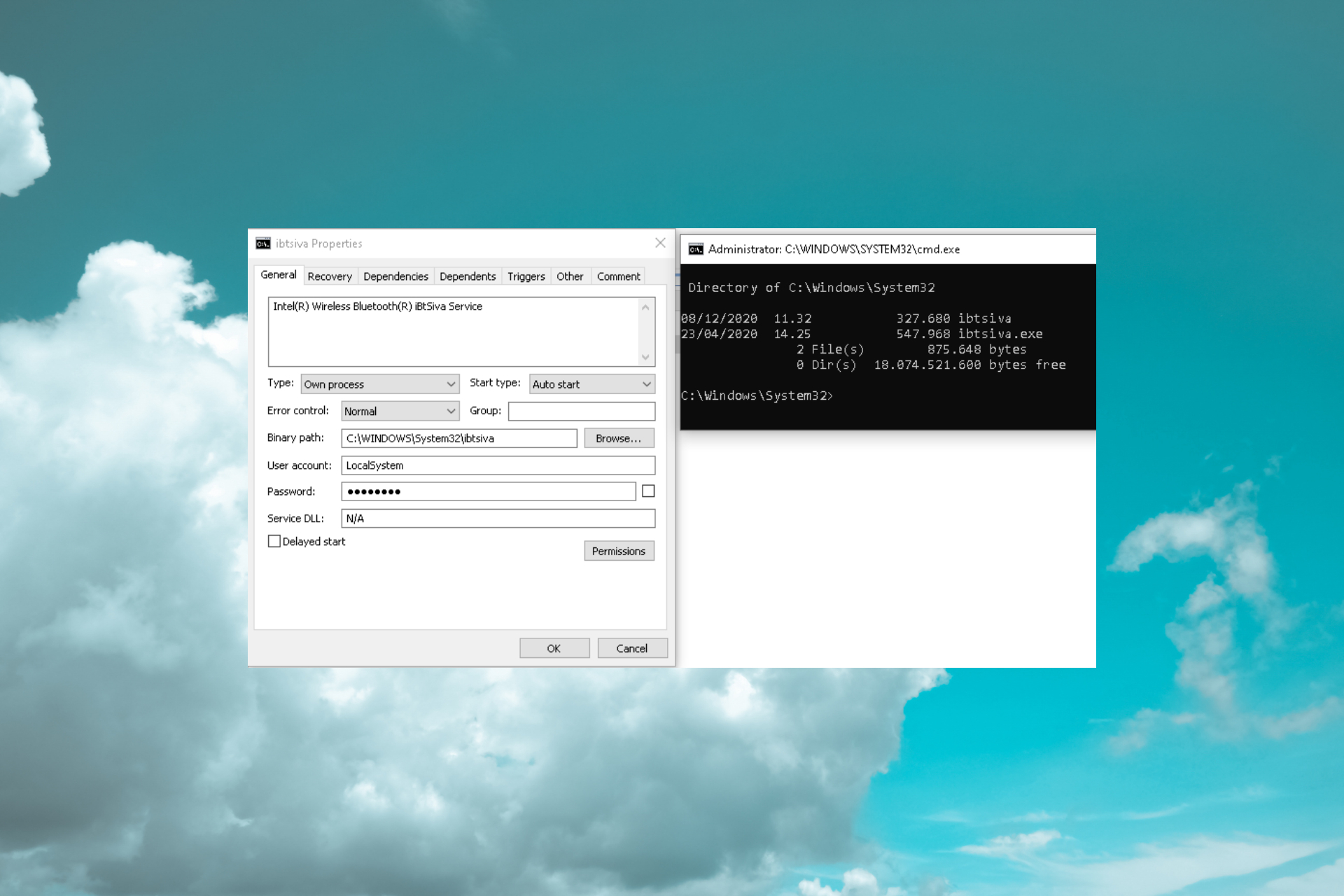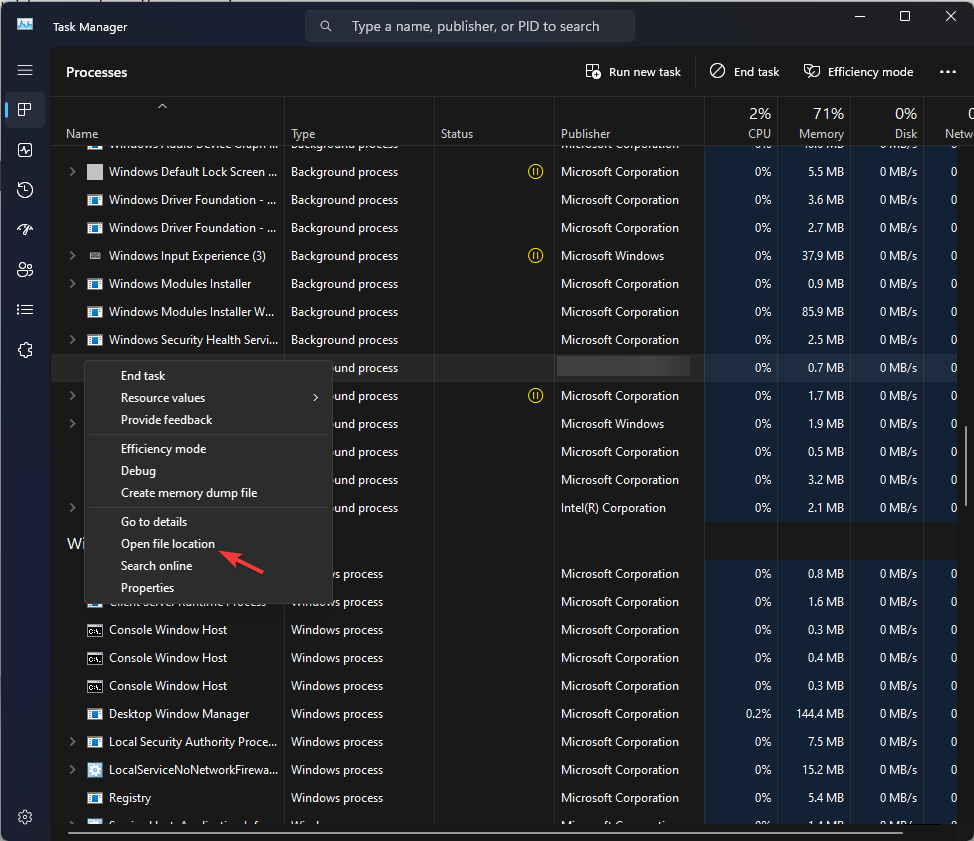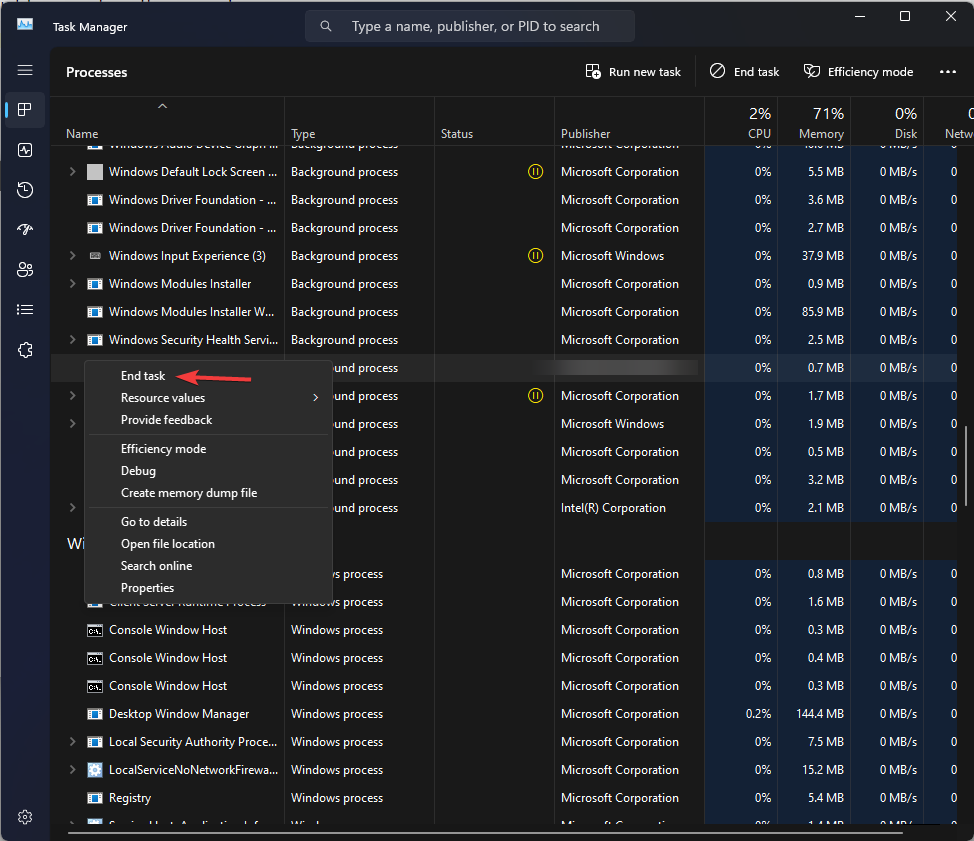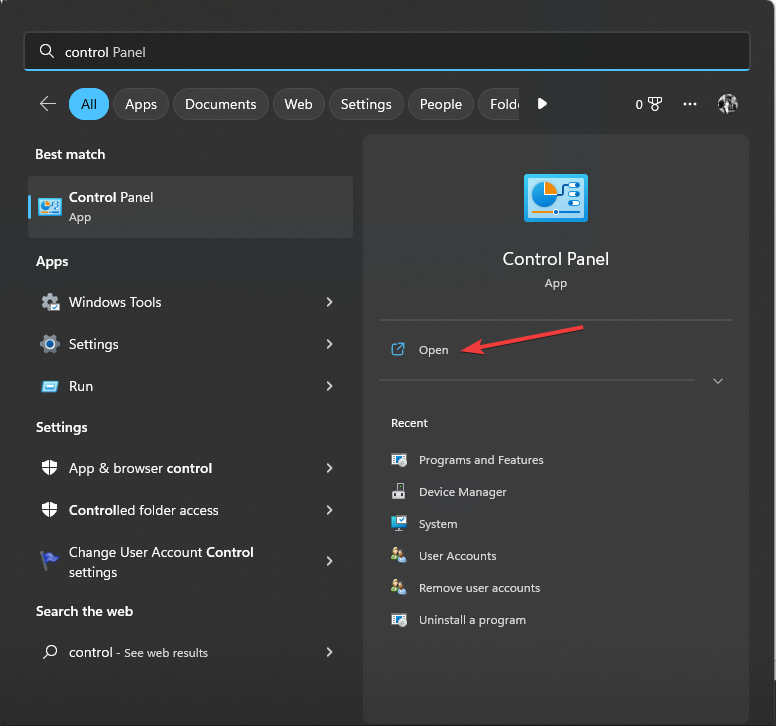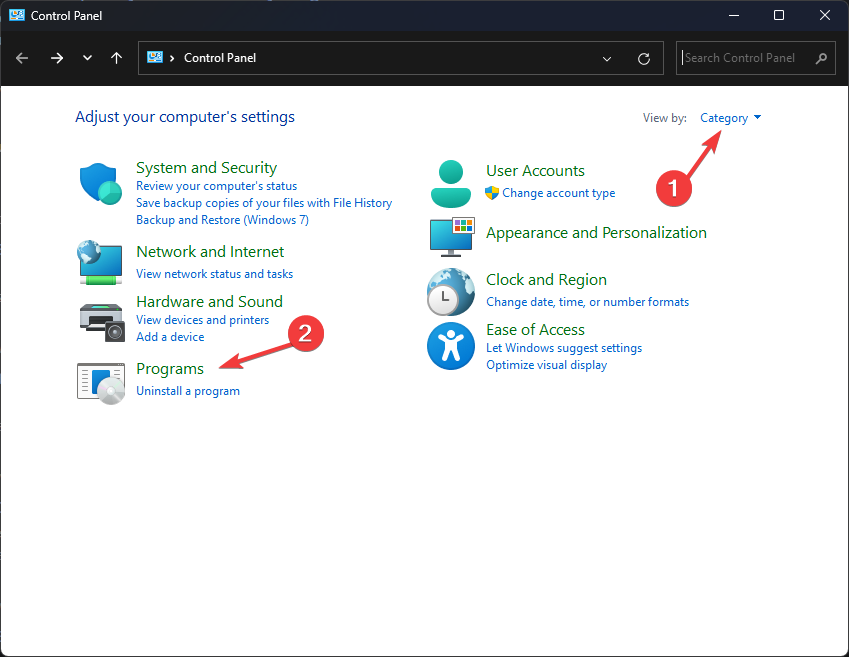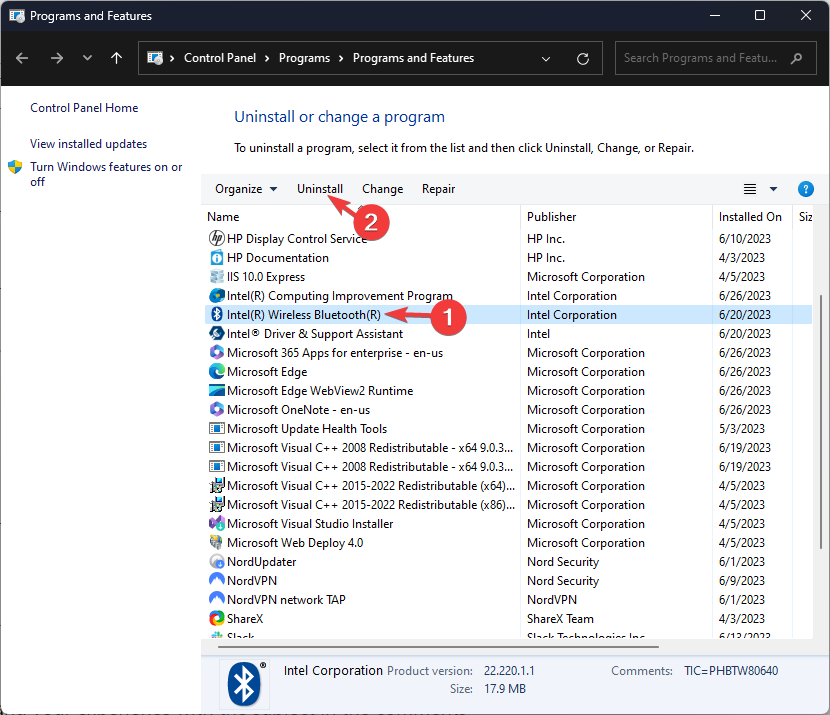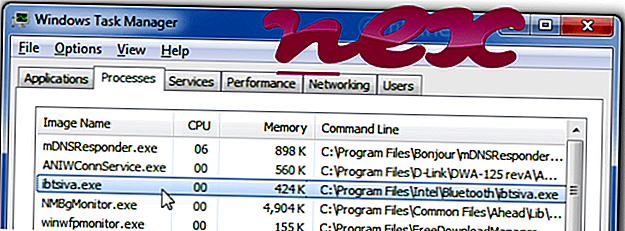- Что это?
- Как отключить?
- Заключение
Приветствую друзья! Будем разбираться с ibtsiva — постараюсь узнать информацию и написать все простыми словами. Поехали разбираться!
Служба Intel Wireless Bluetooth iBtSiva Service, которая появляется после установки драйверов на Bluetooth адаптер фирмы Intel.
Название процесса упоминается на официальном форуме Intel, поэтому это точно относится к драйверам. Кстати по ссылке обсуждают решение проблемы с установкой — может быть полезно.
Процесс ibtsiva запускается из этой папки:
C:\WINDOWS\system32\
Или из этой:
C:\Program Files (x86)\Intel\Bluetooth\utilities\
Название на английском — Intel Bluetooth Service.
Именно файл ibtsiva — предположительно установщик драйверов:
Свойства файла, где снова видим что он принадлежит компании Intel:
Проблемы с ibtsiva могут быть вызваны обновлением Microsoft, после которого Wi-Fi и Bluetooth не работали.
Вы можете заметить ошибку 99, она наблюдается обычно когда служба работает, но вот устройство к ПК не подключено.
Если у вас проблемы с драйверами или адаптером Bluetooth / Wi-Fi — настоятельно рекомендую удалить драйвера адаптера (Win + R > команда appwiz.cpl) и установить, скачав с официального сайта Intel. Кстати установить драйвера можно попробовать и утилитой Intel® Driver & Support Assistant.
ibtsiva — как отключить?
Учитывая, что это — служба, то отключить можно через настройки Windows, либо через реестр.
Обычный способ:
- Зажмите Win + R, появится окошко Выполнить, вставьте команду services.msc и нажмите ОК.
- Откроется список служб. Найдите Intel Wireless Bluetooth iBtSiva Service, нажмите два раза.
- Появится окошко свойств, в меню Тип запуска укажите Отключена, а потом еще нажмите кнопку Остановить.
РЕКЛАМА
Разумеется что после отключения службы некоторые настройки/фирменный софт адаптера Bluetooth может перестать работать.
Отключение через реестр:
- Зажмите Win + R, вставьте команду regedit, нажмите ОК.
- Откройте раздел
HKEY_LOCAL_MACHINE\SYSTEM\CurrentControlSet\Services\ibtsiva - Найдите параметр Start и задайте ему значение 4.
- Выполните перезагрузку.
Заключение
- ibtsiva — процесс службы драйверов для Bluetooth.
- Отключать не стоит, так как могут перестать работать настройки для Bluetooth.
Удачи.
The file facilitates the communication of Bluetooth features on PC
by Srishti Sisodia
Srishti Sisodia is an electronics engineer and writer with a passion for technology. She has extensive experience exploring the latest technological advancements and sharing her insights through informative… read more
Updated on
- Ibtsiva.exe is an executable file associated with Intel Bluetooth devices and software.
- It is responsible for managing and controlling Bluetooth-related operations and services on the computer.
XINSTALL BY CLICKING THE DOWNLOAD
FILE
If you’ve noticed a file named iBtSiva.exe on your computer, you may wonder what it is and whether it’s safe to keep.
In this guide, we will delve into the details of iBtSiva.exe, explaining its role, & potential risks, and quick steps to remove it if needed.
What is iBtSiva.exe?
iBtSiva.exe is a legitimate executable file associated with Intel Wireless Bluetooth driver software. It is a part of the Intel Bluetooth service found on computers with Intel Bluetooth drivers.
The purpose of the file is to facilitate the functioning of Bluetooth connectivity on devices equipped with Intel wireless Bluetooth capabilities.
If Intel Bluetooth drivers are installed on your computer, iBtSiva.exe is expected and indicates that Intel’s software is handling the Bluetooth functionality.
However, if you don’t have the related drivers on your PC, the file might not be legit or malicious.
If you suspect it is malicious, you must run a deep scan using reliable security software and ensure your computer’s security. However, if it is a harmless file but you still want to remove it, move to the next section.
How can I remove iBtSiva.exe?
Before engaging in advanced troubleshooting steps, you should consider performing the following checks:
- Create a restore point.
- Ensure you have logged in using the user account with administrator rights.
Once checked, move to the steps mentioned below.
1. End the process
- Press Ctrl + Shift + Esc to open the Task Manager.
- Go to the Processes tab, and locate iBtSiva.exe.
- Right-click it and click Open file location to open the file location.
- Now, right-click it again and click End Task to stop the process.
- On the File Explorer window, locate iBtSiva.exe, and click Delete from the top menu to remove the file.
- Microsoft Paint Cocreator: A complete guide on the new AI tool
- Windows 11 adds more apps to the share links feature
- How to Make a Program Available to All Users on Windows 11
- How to Quickly Turn Off Accents on Keyboard in Windows 11
2. Uninstall the app
- Press the Windows key, type control panel, and click Open.
- Select Category as View by and click Uninstall a program.
- On the Programs and Features windows, select Intel Wireless Bluetooth.
- Click Uninstall.
- Now follow the onscreen instructions to complete the process.
So, these are the steps to delete or remove iBtSiva.exe if it poses any risks or concerns on your machine.
If you are facing any other Intel Wireless Bluetooth driver error, we recommend you check out the informative guide to find solutions.
Please feel free to give us any information, tips, and your experience with the subject in the comments section below.
ibtsiva — что это за процесс Windows 10? (Intel Wireless Bluetooth iBtSiva Service)
Приветствую друзья! Будем разбираться с ibtsiva — постараюсь узнать информацию и написать все простыми словами. Поехали разбираться!
ibtsiva — что это такое?
Служба Intel Wireless Bluetooth iBtSiva Service, которая появляется после установки драйверов на Bluetooth адаптер фирмы Intel.
Название процесса упоминается на официальном форуме Intel, поэтому это точно относится к драйверам. Кстати по ссылке обсуждают решение проблемы с установкой — может быть полезно.
Процесс ibtsiva запускается из этой папки:
C:\Program Files (x86)\Intel\Bluetooth\utilities\
Название на английском — Intel Bluetooth Service.
Именно файл ibtsiva — предположительно установщик драйверов:
Основные файлы драйверов — это с расширением inf и sys. Также установить драйвер можно если нажать правой кнопкой по ibtusb и потом выбрать Установить.
Свойства файла, где снова видим что он принадлежит компании Intel:
Если посмотреть, то файл даже имеет цифровую подпись (вкладка Цифровые подписи).
Проблемы с ibtsiva могут быть вызваны обновлением Microsoft, после которого Wi-Fi и Bluetooth не работали.
Вы можете заметить ошибку 99, она наблюдается обычно когда служба работает, но вот устройство к ПК не подключено.
Если у вас проблемы с драйверами или адаптером Bluetooth / Wi-Fi — настоятельно рекомендую удалить драйвера адаптера (Win + R > команда appwiz.cpl) и установить, скачав с официального сайта Intel. Кстати установить драйвера можно попробовать и утилитой Intel® Driver & Support Assistant.
ibtsiva — как отключить?
Учитывая, что это — служба, то отключить можно через настройки Windows, либо через реестр.
Разумеется что после отключения службы некоторые настройки/фирменный софт адаптера Bluetooth может перестать работать.
Отключение через реестр:
3 простых шага по исправлению ошибок IBTSIVA.EXE
В вашей системе запущено много процессов, которые потребляют ресурсы процессора и памяти. Некоторые из этих процессов, кажется, являются вредоносными файлами, атакующими ваш компьютер.
Чтобы исправить критические ошибки ibtsiva.exe,скачайте программу Asmwsoft PC Optimizer и установите ее на своем компьютере
1- Очистите мусорные файлы, чтобы исправить ibtsiva.exe, которое перестало работать из-за ошибки.
2- Очистите реестр, чтобы исправить ibtsiva.exe, которое перестало работать из-за ошибки.
3- Настройка Windows для исправления критических ошибок ibtsiva.exe:
Всего голосов ( 182 ), 115 говорят, что не будут удалять, а 67 говорят, что удалят его с компьютера.
Как вы поступите с файлом ibtsiva.exe?
Некоторые сообщения об ошибках, которые вы можете получить в связи с ibtsiva.exe файлом
(ibtsiva.exe) столкнулся с проблемой и должен быть закрыт. Просим прощения за неудобство.
(ibtsiva.exe) перестал работать.
ibtsiva.exe. Эта программа не отвечает.
(ibtsiva.exe) — Ошибка приложения: the instruction at 0xXXXXXX referenced memory error, the memory could not be read. Нажмитие OK, чтобы завершить программу.
(ibtsiva.exe) не является ошибкой действительного windows-приложения.
(ibtsiva.exe) отсутствует или не обнаружен.
IBTSIVA.EXE
Проверьте процессы, запущенные на вашем ПК, используя базу данных онлайн-безопасности. Можно использовать любой тип сканирования для проверки вашего ПК на вирусы, трояны, шпионские и другие вредоносные программы.
процессов:
Cookies help us deliver our services. By using our services, you agree to our use of cookies.
Что такое ibtsiva.exe? Это безопасно или вирус? Как удалить или исправить это
Что такое ibtsiva.exe?
ibtsiva.exe это исполняемый файл, который является частью Intel Wireless Bluetooth Программа, разработанная Intel Corporation, Программное обеспечение обычно о 7.09 MB по размеру.
Ibtsiva.exe безопасный или это вирус или вредоносная программа?
Первое, что поможет вам определить, является ли тот или иной файл законным процессом Windows или вирусом, это местоположение самого исполняемого файла. Например, такой процесс, как ibtsiva.exe, должен запускаться, а не где-либо еще.
Если статус процесса «Проверенная подписывающая сторона» указан как «Невозможно проверить», вам следует взглянуть на процесс. Не все хорошие процессы Windows имеют метку проверенной подписи, но ни один из плохих.
Наиболее важные факты о ibtsiva.exe:
Если у вас возникли какие-либо трудности с этим исполняемым файлом, вы должны определить, заслуживает ли он доверия, перед удалением ibtsiva.exe. Для этого найдите этот процесс в диспетчере задач.
Найдите его местоположение (оно должно быть в C: \ Program Files \ intel \ bluetooth) и сравните его размер с приведенными выше фактами.
Если вы подозреваете, что можете быть заражены вирусом, вы должны немедленно попытаться это исправить. Чтобы удалить вирус ibtsiva.exe, необходимо Загрузите и установите приложение полной безопасности, например Malwarebytes., Обратите внимание, что не все инструменты могут обнаружить все типы вредоносных программ, поэтому вам может потребоваться попробовать несколько вариантов, прежде чем вы добьетесь успеха.
Могу ли я удалить или удалить ibtsiva.exe?
Не следует удалять безопасный исполняемый файл без уважительной причины, так как это может повлиять на производительность любых связанных программ, использующих этот файл. Не забывайте регулярно обновлять программное обеспечение и программы, чтобы избежать будущих проблем, вызванных поврежденными файлами. Что касается проблем с функциональностью программного обеспечения, проверяйте обновления драйверов и программного обеспечения чаще, чтобы избежать или вообще не возникало таких проблем.
Распространенные сообщения об ошибках в ibtsiva.exe
Наиболее распространенные ошибки ibtsiva.exe, которые могут возникнуть:
• «Ошибка приложения ibtsiva.exe».
• «Ошибка ibtsiva.exe».
• «ibtsiva.exe столкнулся с проблемой и будет закрыт. Приносим извинения за неудобства».
• «ibtsiva.exe не является допустимым приложением Win32».
• «ibtsiva.exe не запущен».
• «ibtsiva.exe не найден».
• «Не удается найти ibtsiva.exe».
• «Ошибка запуска программы: ibtsiva.exe».
• «Неверный путь к приложению: ibtsiva.exe.»
Как исправить ibtsiva.exe
Если у вас возникла более серьезная проблема, постарайтесь запомнить последнее, что вы сделали, или последнее, что вы установили перед проблемой. Использовать resmon Команда для определения процессов, вызывающих вашу проблему. Даже в случае серьезных проблем вместо переустановки Windows вы должны попытаться восстановить вашу установку или, в случае Windows 8, выполнив команду DISM.exe / Online / Очистка-изображение / Восстановить здоровье, Это позволяет восстановить операционную систему без потери данных.
Чтобы помочь вам проанализировать процесс ibtsiva.exe на вашем компьютере, вам могут пригодиться следующие программы: Менеджер задач безопасности отображает все запущенные задачи Windows, включая встроенные скрытые процессы, такие как мониторинг клавиатуры и браузера или записи автозапуска. Единый рейтинг риска безопасности указывает на вероятность того, что это шпионское ПО, вредоносное ПО или потенциальный троянский конь. Это антивирус обнаруживает и удаляет со своего жесткого диска шпионское и рекламное ПО, трояны, кейлоггеры, вредоносное ПО и трекеры.
Обновлен декабрь 2021:
Мы рекомендуем вам попробовать это новое программное обеспечение, которое исправляет компьютерные ошибки, защищает их от вредоносных программ и оптимизирует производительность вашего ПК. Этот новый инструмент исправляет широкий спектр компьютерных ошибок, защищает от таких вещей, как потеря файлов, вредоносное ПО и сбои оборудования.
Загрузите или переустановите ibtsiva.exe
Вход в музей Мадам Тюссо не рекомендуется загружать замещающие exe-файлы с любых сайтов загрузки, так как они могут содержать вирусы и т. д. Если вам нужно скачать или переустановить ibtsiva.exe, мы рекомендуем переустановить основное приложение, связанное с ним. Intel Wireless Bluetooth.
Информация об операционной системе
Ошибки ibtsiva.exe могут появляться в любых из нижеперечисленных операционных систем Microsoft Windows:
filecheck .ru
Вот так, вы сможете исправить ошибки, связанные с ibtsiva.exe
Информация о файле ibtsiva.exe
Важно: Некоторые вредоносные программы маскируют себя как ibtsiva.exe, особенно, если они расположены в каталоге c:\windows или c:\windows\system32. Таким образом, вы должны проверить файл ibtsiva.exe на вашем ПК, чтобы убедиться, что это угроза. Мы рекомендуем Security Task Manager для проверки безопасности вашего компьютера.
Комментарий пользователя
Лучшие практики для исправления проблем с ibtsiva
Если у вас актуальные проблемы, попробуйте вспомнить, что вы делали в последнее время, или последнюю программу, которую вы устанавливали перед тем, как появилась впервые проблема. Используйте команду resmon, чтобы определить процесс, который вызывает проблемы. Даже если у вас серьезные проблемы с компьютером, прежде чем переустанавливать Windows, лучше попробуйте восстановить целостность установки ОС или для Windows 8 и более поздних версий Windows выполнить команду DISM.exe /Online /Cleanup-image /Restorehealth. Это позволит восстановить операционную систему без потери данных.
ibtsiva сканер
Security Task Manager показывает все запущенные сервисы Windows, включая внедренные скрытые приложения (например, мониторинг клавиатуры или браузера, авто вход). Уникальный рейтинг надежности указывает на вероятность того, что процесс потенциально может быть вредоносной программой-шпионом, кейлоггером или трояном.
Бесплатный aнтивирус находит и удаляет неактивные программы-шпионы, рекламу, трояны, кейлоггеры, вредоносные и следящие программы с вашего жесткого диска. Идеальное дополнение к Security Task Manager.
Reimage бесплатное сканирование, очистка, восстановление и оптимизация вашей системы.
Оптимизируем Windows 10 версии 21H2 — быстро, эффективно и безопасно
реклама
Большинство опытных пользователей стараются избавиться от этих «полезных нововведений» и «восхитительных функций», как их любят называть маркетологи из Microsoft, и делают это разными способами. Кто-то манипулирует с установочным образом Windows 10, вырезая этот хлам в зародыше, еще до его установки, например, с помощью утилиты NTLite.
реклама
Способ трудоемкий, непростой и имеющий один минус, редакции Windows 10 устаревают довольно быстро и настроенный образ системы рано или поздно теряет актуальность. Да и учитывая заметно возросшую самодеятельность Windows 10, не стоит удивляться, если она включит отключенные вами службы и доустановит удаленные компоненты.
Второй путь оптимизации, это установка различных сторонних твикеров системы, например, O&O ShutUp10++ или Ashampoo WinOptimizer, где пользователь с помощью довольно простых интерфейсов отключает ненужные функции Windows 10 и включает оптимизации. Минусов у этого способа предостаточно, твикеры быстро устаревают и их настройки могут не срабатывать в новых версиях ОС, откатить сделанные изменения зачастую невозможно и иногда Windows после них просто необратимо ломается и требует переустановки.
реклама
реклама
В главном окне утилиты нас встречает список доступных действий. А начать стоит с удаления предустановленных UWP-приложений. Не все из них можно назвать бесполезными, я, к примеру, активно пользуюсь «Записками», так что здесь все на ваш вкус. Плюсом удаления приложений через Dism++ станвится скорость процесса и удаление тех приложений, которые система не дает удалить обычными способами, например, Кортану.
Вот такой список приложений я оставляю в системе.
В разделе «Возможности» можно удалить не нужные вам компоненты Windows 10. Удаление производится безопасно и вы всегда можете вернуть и компоненты и UWP-приложения, если они вам понадобятся, средствами системы.
В разделе «Оптимизация» можно настроить множество параметров в одном месте, не «бегая» за ними по различным меню и панелям в самой Windows 10.
Отключив все ненужное, можно сразу очистить систему от мусора, на свежеустановленной Windows 10 Dism++ очистила почти 900 МБ.
Все эти действия займут у вас не более 5 минут, и теперь можно дополнить их более традиционными настройками. Например, удалить раздражающий виджет «Новости и интересы».
Не помешает и отключить некоторые ненужные службы, например, «Диспетчер печати», если у вас нет принтера.
Я обычно отключаю и службу SysMain (SuperFetch), но более глубокое отключение служб не провожу из-за риска потерять стабильность ОС.
Если вы пользуетесь небольшим набором проверенных сайтов с репутацией, например, соцсетями и Ютубом, и не устанавливаете много программ, можно «поумерить пыл» Защитника Windows. Но полностью отключать его не стоит, как и не стоит устанавливать сторонний антивирус, особенно бесплатный. Неплохо показало себя на практике добавление папок с играми и их процессов в исключения Защитника Windows.
После моего тюнинга потребление ОЗУ упало до 1.3 ГБ, запущено всего 95 процессов, а на SSD освободилось пара гигабайт.
Заметно снизилась и нагрузка на процессор и накопитель в простое, ничего не «дергает» систему и при этом мы не потеряли ни капли стабильности и надежности, почти достигнув показателей потребления ресурсов у Windows 10 LTSC.
Итоги
Как видите, Windows 10 легко заставить работать быстрее и выглядеть лаконичнее довольно простыми способами, доступными и начинающему пользователю. Конечно, если у вас 32 ГБ быстрой оперативной памяти и мощный восьмиядерный процессор, можно и не обращать внимания на кучу предустановленного «мусора». Но владельцы слабых ПК и ноутбуков начального и среднего уровня эту разницу в производительности сразу заметят. Особенно, если пользуются жестким диском, что в 2021 году становится просто мучением, ведь Windows 10 постоянно загружает его, дергая проверками на вирусы и телеметрией.
Выход прост, купить SATA III SSD, который можно установить в любой старый бюджетный ноутбук или ПК, заметно прибавив им производительности. Надежная модель WD Blue (WDS250G2B0A), объемом 250 ГБ, стоит в Регарде 4620 рублей. А совсем немного доплатив, можно взять WD Blue (WDS500G2B0A) на 500 ГБ.
Пишите в комментарии, а как вы оптимизируете Windows 10 и были ли у вас случаи, когда оптимизация проходила настолько неудачно, что требовала переустановки?
Файл облегчает передачу функций Bluetooth на ПК.
- Ibtsiva.exe — это исполняемый файл, связанный с устройствами и программным обеспечением Intel Bluetooth.
- Он отвечает за управление и контроль операций и служб, связанных с Bluetooth, на компьютере.
ИксУСТАНОВИТЕ, НАЖИМАЯ НА СКАЧАТЬ ФАЙЛ
- Загрузите Fortect и установите его. на вашем ПК.
- Запустите процесс сканирования инструмента для поиска поврежденных файлов, которые являются источником вашей проблемы.
- Щелкните правой кнопкой мыши Начать ремонт чтобы инструмент мог запустить алгоритм исправления.
- Fortect был скачан пользователем 0 читателей в этом месяце.
Если вы заметили на своем компьютере файл с именем iBtSiva.exe, вы можете задаться вопросом, что это такое и безопасно ли его хранить.
В этом руководстве мы подробно рассмотрим iBtSiva.exe, объясним его роль и потенциальные риски, а также краткие шаги по его удалению, если это необходимо.
Что такое iBtSiva.exe?
iBtSiva.exe — это законный исполняемый файл, связанный с Intel Wireless. Драйвер Bluetooth программное обеспечение. Это часть службы Intel Bluetooth, которую можно найти на компьютерах с драйверами Intel Bluetooth.
Этот файл предназначен для облегчения работы Bluetooth-подключения на устройствах, оснащенных беспроводными Bluetooth-возможностями Intel.
Если на вашем компьютере установлены драйверы Intel Bluetooth, ожидается, что iBtSiva.exe указывает на то, что программное обеспечение Intel обрабатывает функции Bluetooth.
Однако, если на вашем ПК нет соответствующих драйверов, файл может быть незаконным или вредоносным.
Если вы подозреваете, что это вредоносное ПО, необходимо выполнить глубокое сканирование с помощью надежное программное обеспечение безопасности и обеспечить безопасность вашего компьютера. Однако, если это безопасный файл, но вы все равно хотите его удалить, перейдите к следующему разделу.
Как я могу удалить iBtSiva.exe?
Прежде чем приступать к расширенным действиям по устранению неполадок, следует рассмотреть возможность выполнения следующих проверок:
- Создать точку восстановления.
- Убедитесь, что вы вошли в систему, используя учетную запись пользователя с правами администратора.
После проверки перейдите к шагам, указанным ниже.
1. Завершить процесс
- Нажимать Ctrl + Сдвиг + Esc открыть Диспетчер задач.
- Перейти к Процессы вкладку и найдите iBtSiva.exe.
- Щелкните правой кнопкой мыши и нажмите Местонахождение открытого файла чтобы открыть местоположение файла.
- Теперь щелкните правой кнопкой мыши еще раз и нажмите Завершить задачу чтобы остановить процесс.
- На Проводник окно, найти iBtSiva.exeи нажмите Удалить из верхнего меню, чтобы удалить файл.
- Ошибка выполнения 8020: ошибка чтения устройства связи [исправлено]
- Что такое Utweb.exe и как исправить его системные ошибки?
2. Удалить приложение
- нажмите Окна ключ, тип панель управленияи нажмите Открыть.
- Выбирать Категория как Просмотр по и нажмите Удалить программу.
- На Программы и компоненты окна, выберите Беспроводная связь Intel Bluetooth.
- Нажмите Удалить.
- Теперь следуйте инструкциям на экране, чтобы завершить процесс.
Итак, это шаги по удалению или удалению iBtSiva.exe, если он представляет какие-либо риски или проблемы на вашем компьютере.
Если вы столкнулись с каким-либо другая ошибка драйвера Intel Wireless Bluetooth, мы рекомендуем вам ознакомиться с информативным руководством, чтобы найти решения.
Пожалуйста, не стесняйтесь давать нам любую информацию, советы и свой опыт работы с предметом в разделе комментариев ниже.
Все еще испытываете проблемы?
СПОНСОР
Если приведенные выше рекомендации не помогли решить вашу проблему, на вашем компьютере могут возникнуть более серьезные проблемы с Windows. Мы предлагаем выбрать комплексное решение, такое как Защитить для эффективного решения проблем. После установки просто нажмите кнопку Посмотреть и исправить кнопку, а затем нажмите Начать ремонт.
- Что это?
- Как отключить?
- Заключение
Приветствую друзья! Будем разбираться с ibtsiva — постараюсь узнать информацию и написать все простыми словами. Поехали разбираться!
Служба Intel Wireless Bluetooth iBtSiva Service, которая появляется после установки драйверов на Bluetooth адаптер фирмы Intel.
Название процесса упоминается на официальном форуме Intel, поэтому это точно относится к драйверам. Кстати по ссылке обсуждают решение проблемы с установкой — может быть полезно.
Процесс ibtsiva запускается из этой папки:
C:WINDOWSsystem32
Или из этой:
C:Program Files (x86)IntelBluetoothutilities
Название на английском — Intel Bluetooth Service.
Именно файл ibtsiva — предположительно установщик драйверов:
Свойства файла, где снова видим что он принадлежит компании Intel:
Проблемы с ibtsiva могут быть вызваны обновлением Microsoft, после которого Wi-Fi и Bluetooth не работали.
Вы можете заметить ошибку 99, она наблюдается обычно когда служба работает, но вот устройство к ПК не подключено.
Если у вас проблемы с драйверами или адаптером Bluetooth / Wi-Fi — настоятельно рекомендую удалить драйвера адаптера (Win + R > команда appwiz.cpl) и установить, скачав с официального сайта Intel. Кстати установить драйвера можно попробовать и утилитой Intel® Driver & Support Assistant.
Учитывая, что это — служба, то отключить можно через настройки Windows, либо через реестр.
Обычный способ:
- Зажмите Win + R, появится окошко Выполнить, вставьте команду services.msc и нажмите ОК.
- Откроется список служб. Найдите Intel Wireless Bluetooth iBtSiva Service, нажмите два раза.
- Появится окошко свойств, в меню Тип запуска укажите Отключена, а потом еще нажмите кнопку Остановить.
РЕКЛАМА
Разумеется что после отключения службы некоторые настройки/фирменный софт адаптера Bluetooth может перестать работать.
Отключение через реестр:
- Зажмите Win + R, вставьте команду regedit, нажмите ОК.
- Откройте раздел
HKEY_LOCAL_MACHINESYSTEMCurrentControlSetServicesibtsiva - Найдите параметр Start и задайте ему значение 4.
- Выполните перезагрузку.
Заключение
- ibtsiva — процесс службы драйверов для Bluetooth.
- Отключать не стоит, так как могут перестать работать настройки для Bluetooth.
Удачи.
Содержание
- 1. Что такое ibtsiva.exe?
- 2. Ibtsiva.exe безопасный или это вирус или вредоносная программа?
- 3. Могу ли я удалить или удалить ibtsiva.exe?
- 4. Распространенные сообщения об ошибках в ibtsiva.exe
- 5. Как исправить ibtsiva.exe
- 6. Январь 2023 Обновление
- 7. Загрузите или переустановите ibtsiva.exe
Обновлено 2023 января: Вот три шага к использованию инструмента восстановления для устранения проблем с exe на вашем компьютере: Получите его по адресу эту ссылку
- Скачайте и установите это программное обеспечение.
- Просканируйте свой компьютер на наличие проблем с exe.
- Исправьте ошибки exe с помощью программного инструмента
ibtsiva.exe это исполняемый файл, который является частью Intel Wireless Bluetooth Программа, разработанная Intel Corporation, Программное обеспечение обычно о 7.09 MB по размеру.
Расширение .exe имени файла отображает исполняемый файл. В некоторых случаях исполняемые файлы могут повредить ваш компьютер. Пожалуйста, прочитайте следующее, чтобы решить для себя, является ли ibtsiva.exe Файл на вашем компьютере — это вирус или троянский конь, который вы должны удалить, или это действительный файл операционной системы Windows или надежное приложение.
Рекомендуется: Выявление ошибок, связанных с ibtsiva.exe.
(опциональное предложение для Reimage — Cайт | Лицензионное соглашение | Персональные данные | Удалить)
Ibtsiva.exe безопасный или это вирус или вредоносная программа?
Первое, что поможет вам определить, является ли тот или иной файл законным процессом Windows или вирусом, это местоположение самого исполняемого файла. Например, такой процесс, как ibtsiva.exe, должен запускаться, а не где-либо еще.
Для подтверждения откройте диспетчер задач, выберите «Просмотр» -> «Выбрать столбцы» и выберите «Имя пути к изображению», чтобы добавить столбец местоположения в диспетчер задач. Если вы обнаружите здесь подозрительный каталог, возможно, стоит дополнительно изучить этот процесс.
Еще один инструмент, который иногда может помочь вам обнаружить плохие процессы, — это Microsoft Process Explorer. Запустите программу (не требует установки) и активируйте «Проверить легенды» в разделе «Параметры». Теперь перейдите в View -> Select Columns и добавьте «Verified Signer» в качестве одного из столбцов.
Если статус процесса «Проверенная подписывающая сторона» указан как «Невозможно проверить», вам следует взглянуть на процесс. Не все хорошие процессы Windows имеют метку проверенной подписи, но ни один из плохих.
Наиболее важные факты о ibtsiva.exe:
- Находится в C: Program Files Intel Bluetooth вложенная;
- Издатель: Intel Corporation
- Полный путь:
- Файл справки:
- URL издателя:
- Известно, что до 7.09 MB по размеру на большинстве окон;
Если у вас возникли какие-либо трудности с этим исполняемым файлом, вы должны определить, заслуживает ли он доверия, перед удалением ibtsiva.exe. Для этого найдите этот процесс в диспетчере задач.
Найдите его местоположение (оно должно быть в C: Program Files intel bluetooth) и сравните его размер с приведенными выше фактами.
Если вы подозреваете, что можете быть заражены вирусом, вы должны немедленно попытаться это исправить. Чтобы удалить вирус ibtsiva.exe, необходимо Загрузите и установите приложение полной безопасности, например Malwarebytes., Обратите внимание, что не все инструменты могут обнаружить все типы вредоносных программ, поэтому вам может потребоваться попробовать несколько вариантов, прежде чем вы добьетесь успеха.
Кроме того, функциональность вируса может сама влиять на удаление ibtsiva.exe. В этом случае вы должны включить Безопасный режим с загрузкой сетевых драйверов — безопасная среда, которая отключает большинство процессов и загружает только самые необходимые службы и драйверы. Когда вы можете запустить программу безопасности и полный анализ системы.
Могу ли я удалить или удалить ibtsiva.exe?
Не следует удалять безопасный исполняемый файл без уважительной причины, так как это может повлиять на производительность любых связанных программ, использующих этот файл. Не забывайте регулярно обновлять программное обеспечение и программы, чтобы избежать будущих проблем, вызванных поврежденными файлами. Что касается проблем с функциональностью программного обеспечения, проверяйте обновления драйверов и программного обеспечения чаще, чтобы избежать или вообще не возникало таких проблем.
Согласно различным источникам онлайн,
7% людей удаляют этот файл, поэтому он может быть безвредным, но рекомендуется проверить надежность этого исполняемого файла самостоятельно, чтобы определить, является ли он безопасным или вирусом. Лучшая диагностика для этих подозрительных файлов — полный системный анализ с Reimage, Если файл классифицирован как вредоносный, эти приложения также удалят ibtsiva.exe и избавятся от связанных вредоносных программ.
Однако, если это не вирус, и вам нужно удалить ibtsiva.exe, вы можете удалить Intel Wireless Bluetooth с вашего компьютера, используя его деинсталлятор, который должен находиться по адресу: MsiExec.exe / I {922CA1B2-9D74-49DF-A23F -90F710F51DD7}. Если вы не можете найти его деинсталлятор, то вам может потребоваться удалить Intel Wireless Bluetooth, чтобы полностью удалить ibtsiva.exe. Вы можете использовать функцию «Установка и удаление программ» на панели управления Windows.
- 1. в Меню Пуск (для Windows 8 щелкните правой кнопкой мыши в нижнем левом углу экрана), нажмите Панель управления, а затем под Программы:
o Windows Vista / 7 / 8.1 / 10: нажмите Удаление программы.
o Windows XP: нажмите Установка и удаление программ.
- 2. Когда вы найдете программу Intel Wireless Bluetoothщелкните по нему, а затем:
o Windows Vista / 7 / 8.1 / 10: нажмите Удалить.
o Windows XP: нажмите Удалить or Изменить / Удалить вкладка (справа от программы).
- 3. Следуйте инструкциям по удалению Intel Wireless Bluetooth.
Распространенные сообщения об ошибках в ibtsiva.exe
Наиболее распространенные ошибки ibtsiva.exe, которые могут возникнуть:
• «Ошибка приложения ibtsiva.exe».
• «Ошибка ibtsiva.exe».
• «ibtsiva.exe столкнулся с проблемой и будет закрыт. Приносим извинения за неудобства».
• «ibtsiva.exe не является допустимым приложением Win32».
• «ibtsiva.exe не запущен».
• «ibtsiva.exe не найден».
• «Не удается найти ibtsiva.exe».
• «Ошибка запуска программы: ibtsiva.exe».
• «Неверный путь к приложению: ibtsiva.exe.»
Эти сообщения об ошибках .exe могут появляться во время установки программы, во время выполнения связанной с ней программы Intel Wireless Bluetooth, при запуске или завершении работы Windows, или даже при установке операционной системы Windows. Отслеживание момента появления ошибки ibtsiva.exe является важной информацией, когда дело доходит до устранения неполадок.
Как исправить ibtsiva.exe
Аккуратный и опрятный компьютер — это один из лучших способов избежать проблем с Intel Wireless Bluetooth. Это означает выполнение сканирования на наличие вредоносных программ, очистку жесткого диска cleanmgr и ПФС / SCANNOWудаление ненужных программ, мониторинг любых автозапускаемых программ (с помощью msconfig) и включение автоматических обновлений Windows. Не забывайте всегда делать регулярные резервные копии или хотя бы определять точки восстановления.
Если у вас возникла более серьезная проблема, постарайтесь запомнить последнее, что вы сделали, или последнее, что вы установили перед проблемой. Использовать resmon Команда для определения процессов, вызывающих вашу проблему. Даже в случае серьезных проблем вместо переустановки Windows вы должны попытаться восстановить вашу установку или, в случае Windows 8, выполнив команду DISM.exe / Online / Очистка-изображение / Восстановить здоровье, Это позволяет восстановить операционную систему без потери данных.
Чтобы помочь вам проанализировать процесс ibtsiva.exe на вашем компьютере, вам могут пригодиться следующие программы: Менеджер задач безопасности отображает все запущенные задачи Windows, включая встроенные скрытые процессы, такие как мониторинг клавиатуры и браузера или записи автозапуска. Единый рейтинг риска безопасности указывает на вероятность того, что это шпионское ПО, вредоносное ПО или потенциальный троянский конь. Это антивирус обнаруживает и удаляет со своего жесткого диска шпионское и рекламное ПО, трояны, кейлоггеры, вредоносное ПО и трекеры.
Обновлено в январе 2023 г .:
Мы рекомендуем вам попробовать это новое программное обеспечение, которое исправляет компьютерные ошибки, защищает их от вредоносных программ и оптимизирует производительность вашего ПК. Этот новый инструмент исправляет широкий спектр компьютерных ошибок, защищает от таких вещей, как потеря файлов, вредоносное ПО и сбои оборудования.
- Шаг 1: Скачать PC Repair & Optimizer Tool (Windows 10, 8, 7, XP, Vista — Microsoft Gold Certified).
- Шаг 2: Нажмите «Начать сканирование”, Чтобы найти проблемы реестра Windows, которые могут вызывать проблемы с ПК.
- Шаг 3: Нажмите «Починить все», Чтобы исправить все проблемы.
(опциональное предложение для Reimage — Cайт | Лицензионное соглашение | Персональные данные | Удалить)
Загрузите или переустановите ibtsiva.exe
Вход в музей Мадам Тюссо не рекомендуется загружать замещающие exe-файлы с любых сайтов загрузки, так как они могут содержать вирусы и т. д. Если вам нужно скачать или переустановить ibtsiva.exe, мы рекомендуем переустановить основное приложение, связанное с ним. Intel Wireless Bluetooth.
Информация об операционной системе
Ошибки ibtsiva.exe могут появляться в любых из нижеперечисленных операционных систем Microsoft Windows:
- Windows 10
- Windows 8.1
- Windows 7
- Windows Vista
- Windows XP
- Windows ME
- Windows 2000
Содержание
- 990x.top
- Простой компьютерный блог для души)
- ibtsiva — что это за процесс Windows 10? (Intel Wireless Bluetooth iBtSiva Service)
- ibtsiva — что это такое?
- ibtsiva — как отключить?
990x.top
Простой компьютерный блог для души)
ibtsiva — что это за процесс Windows 10? (Intel Wireless Bluetooth iBtSiva Service)
Приветствую друзья! Будем разбираться с ibtsiva — постараюсь узнать информацию и написать все простыми словами. Поехали разбираться!
ibtsiva — что это такое?
Служба Intel Wireless Bluetooth iBtSiva Service, которая появляется после установки драйверов на Bluetooth адаптер фирмы Intel.
Название процесса упоминается на официальном форуме Intel, поэтому это точно относится к драйверам. Кстати по ссылке обсуждают решение проблемы с установкой — может быть полезно.
Процесс ibtsiva запускается из этой папки:
C:Program Files (x86)IntelBluetoothutilities
Название на английском — Intel Bluetooth Service.
Именно файл ibtsiva — предположительно установщик драйверов:

Свойства файла, где снова видим что он принадлежит компании Intel:

Проблемы с ibtsiva могут быть вызваны обновлением Microsoft, после которого Wi-Fi и Bluetooth не работали.
Вы можете заметить ошибку 99, она наблюдается обычно когда служба работает, но вот устройство к ПК не подключено.
Если у вас проблемы с драйверами или адаптером Bluetooth / Wi-Fi — настоятельно рекомендую удалить драйвера адаптера (Win + R > команда appwiz.cpl) и установить, скачав с официального сайта Intel. Кстати установить драйвера можно попробовать и утилитой Intel® Driver & Support Assistant.
ibtsiva — как отключить?
Учитывая, что это — служба, то отключить можно через настройки Windows, либо через реестр.
Разумеется что после отключения службы некоторые настройки/фирменный софт адаптера Bluetooth может перестать работать.
Отключение через реестр:
Источник
РЕКОМЕНДУЕМ: Нажмите здесь, чтобы исправить ошибки Windows и оптимизировать производительность системы
Подлинный файл ibtsiva.exe является программным компонентом Intel® Wireless Bluetooth от Intel Corporation-Mobile Wireless Group .
«Ibtsiva.exe» — это Intel® Wireless Bluetooth Service, служба Windows, которая запускается при загрузке ОС Windows. Он работает в фоновом режиме и поддерживает службу Bluetooth на компьютере для использования клавиатурами, мышами, телефонами, внешними аудиоустройствами и другими. (Очевидно, что он связан с классическим Bluetooth, а не с Bluetooth с низким энергопотреблением для устройств «Интернета вещей» (IoT).) Он запускается отдельно как отдельный процесс, а не через процесс «svchost.exe». Если программа не находится в «C: Program Files Intel Bluetooth» (или иногда в подпапке с именем « utilities»), это может быть замаскированное вредоносное ПО. Его можно удалить с помощью апплета «Удаление программы» на панели управления для удаления «Intel® Wireless Bluetooth®». Корпорация Intel является крупнейшим в мире производителем полупроводников со штаб-квартирой в Санта-Кларе, штат Калифорния, США. Компания намерена расширять использование интеллектуальных и связанных технологий за счет инноваций.
ибцива означает I ntel® B lue t ooth Svice
Расширение .exe в имени файла указывает на файл exe cutable. Исполняемые файлы могут, в некоторых случаях, нанести вред вашему компьютеру. Поэтому, пожалуйста, прочитайте ниже, чтобы решить для себя, является ли ibtsiva.exe на вашем компьютере трояном, который вы должны удалить, или это файл, принадлежащий операционной системе Windows или доверенному приложению.
Процесс Ibtsiva.exe в диспетчере задач Windows
Процесс, известный как Intel® Wireless Bluetooth® iBtSiva Service или Intel® Wireless Bluetooth® IBTSiva Service или Intel Bluetooth Service или Intel® PROSet / Wireless Software для технологии Bluetooth® (исправление (версия 17.0.1412.3)), относится к программному обеспечению Intel® Wireless Bluetooth Intel (www.intel.com) или корпорация Intel-Mobile Wireless Group.
Описание: Ibtsiva.exe не является необходимым для Windows и часто вызывает проблемы. Ibtsiva.exe находится в подпапках «C: Program Files (x86)» — обычно это C: Program Files (x86) Intel Bluetooth или C: Program Files (x86) Intel Bluetooth utilities , Известные размеры файлов в Windows 10/8/7 / XP составляют 121 304 байта (33% всех вхождений), 113 096 байтов и еще 8 вариантов. Это услуга, и ее название iBtSiva.
Программа не видна. Это не системный файл Windows. Файл имеет цифровую подпись. Поэтому технический рейтинг надежности 30% опасности. Однако вы также должны прочитать отзывы пользователей.
Удаление этого варианта: Если у вас по-прежнему возникают проблемы с ibtsiva.exe, вы также можете удалить программное обеспечение Intel (R) Wireless Bluetooth (R) или Intel (R) trådløs Bluetooth (R) -lyd с помощью функции «Удалить программу» в Windows Control. Панель (Windows: Пуск, Настройки, Панель управления, Удаление программы).
Важно: некоторые вредоносные программы маскируют себя как ibtsiva.exe, особенно если они находятся в папке C: Windows или C: Windows System32. Таким образом, вы должны проверить файл ibtsiva.exe на вашем ПК, чтобы убедиться, что это угроза. Мы рекомендуем Security Task Manager для проверки безопасности вашего компьютера. Это был один из лучших вариантов загрузки The Washington Post и PC World .
Аккуратный и опрятный компьютер — это главное требование для избежания проблем с ibtsiva. Это означает запуск сканирования на наличие вредоносных программ, очистку жесткого диска с использованием 1 cleanmgr и 2 sfc / scannow, 3 удаления ненужных программ, проверку наличия программ автозапуска (с использованием 4 msconfig) и включение автоматического обновления Windows 5. Всегда не забывайте выполнять периодическое резервное копирование или, по крайней мере, устанавливать точки восстановления.
Если у вас возникла реальная проблема, попробуйте вспомнить последнее, что вы сделали, или последнее, что вы установили до того, как проблема появилась впервые. Используйте команду 6 resmon для определения процессов, которые вызывают вашу проблему. Даже для серьезных проблем, вместо переустановки Windows, лучше восстановить вашу установку или, для Windows 8 и более поздних версий, выполнить команду 7 DISM.exe / Online / Cleanup-image / Restorehealth. Это позволяет восстановить операционную систему без потери данных.
Чтобы помочь вам проанализировать процесс ibtsiva.exe на вашем компьютере, оказались полезными следующие программы: Менеджер задач безопасности отображает все запущенные задачи Windows, включая встроенные скрытые процессы, такие как мониторинг клавиатуры и браузера или записи автозапуска. Уникальный рейтинг риска безопасности указывает на вероятность того, что процесс является потенциальным шпионским ПО, вредоносным ПО или трояном. B Malwarebytes Anti-Malware обнаруживает и удаляет спящие шпионские, рекламные программы, трояны, клавиатурные шпионы, вредоносные программы и трекеры с вашего жесткого диска.
Связанный файл:
searchresultsdx.dll rdrcef.exe orbiter.dll ibtsiva.exe photoshopelementsfileagent.exe _a1ddd39913a1970387b7b3.exe shlext.dll bit4upki-store.dll ischedulesvc.exe ngservice.exe iplextoallplayer.dll
The genuine ibtsiva.exe file is a software component of Intel® Wireless Bluetooth by .
«Ibtsiva.exe» is the Intel® Wireless Bluetooth Service, a Windows service that starts when the Windows OS boots. It runs in the background and keeps Bluetooth service on the computer active for use by keyboards, mice, phones, external audio devices, and others. (It is evidently associated with Classic Bluetooth rather than Low Energy Bluetooth for «Internet of Things» (IoT) devices.) It runs separately as its own process, not through the «svchost.exe» process. If the program is not in «C:Program FilesIntelBluetooth», (or sometimes a subfolder named «utilities»), it may be disguised malware. It can be removed by using the Control Panel’s «Uninstall a Program» applet to remove «Intel® Wireless Bluetooth®». Intel Corporation is the world’s largest semiconductor manufacturer, headquartered in Santa Clara, CA, USA, committed to expanding smart and connected technology through innovation.
ibtsiva stands for Intel® Bluetooth Service
The .exe extension on a filename indicates an executable file. Executable files may, in some cases, harm your computer. Therefore, please read below to decide for yourself whether the ibtsiva.exe on your computer is a Trojan that you should remove, or whether it is a file belonging to the Windows operating system or to a trusted application.
Click to Run a Free Scan for ibtsiva.exe related errors
Ibtsiva.exe file information
The process known as Intel® Wireless Bluetooth® iBtSiva Service or Intel® Wireless Bluetooth® IBTSiva Service or Intel® PROSet/Wireless Software for Bluetooth® Technology(patch (version 17.0.1412.3)) or Intel Bluetooth Service belongs to software Intel® Wireless Bluetooth by Intel (www.intel.com) or Intel Corporation-Mobile Wireless Group.
Description: Ibtsiva.exe is not essential for Windows and will often cause problems. The file ibtsiva.exe is located in a subfolder of «C:Program Files (x86)» (e.g. C:Program Files (x86)IntelBluetooth or C:Program Files (x86)IntelBluetoothutilities).
Known file sizes on Windows 10/11/7 are 121,304 bytes (28% of all occurrences), 113,096 bytes and 11 more variants.
The process is a background process, and the service name is iBtSiva.
Ibtsiva.exe is not a Windows system file. The program is not visible. The ibtsiva.exe file is digitally signed.
Ibtsiva.exe is able to manipulate other programs.
Therefore the technical security rating is 32% dangerous; however you should also read the user reviews.
Uninstalling this variant:
In the event of any problems with ibtsiva.exe, you can also do the following:
- contact www.intel.com Customer Service
- uninstall the associated program (Start > Control Panel > Uninstall a Program > Intel Corporation-Mobile Wireless Group or Intel(R) Wireless Bluetooth(R))
Recommended: Identify ibtsiva.exe related errors
Important: Some malware camouflages itself as ibtsiva.exe, particularly when located in the C:Windows or C:WindowsSystem32 folder. Therefore, you should check the ibtsiva.exe process on your PC to see if it is a threat. We recommend Security Task Manager for verifying your computer’s security. This was one of the Top Download Picks of The Washington Post and PC World.
Best practices for resolving ibtsiva issues
A clean and tidy computer is the key requirement for avoiding problems with ibtsiva. This means running a scan for malware, cleaning your hard drive using 1cleanmgr and 2sfc /scannow, 3uninstalling programs that you no longer need, checking for Autostart programs (using 4msconfig) and enabling Windows’ 5Automatic Update. Always remember to perform periodic backups, or at least to set restore points.
Should you experience an actual problem, try to recall the last thing you did, or the last thing you installed before the problem appeared for the first time. Use the 6resmon command to identify the processes that are causing your problem. Even for serious problems, rather than reinstalling Windows, you are better off repairing of your installation or, for Windows 8 and later versions, executing the 7DISM.exe /Online /Cleanup-image /Restorehealth command. This allows you to repair the operating system without losing data.
To help you analyze the ibtsiva.exe process on your computer, the following programs have proven to be helpful: ASecurity Task Manager displays all running Windows tasks, including embedded hidden processes, such as keyboard and browser monitoring or Autostart entries. A unique security risk rating indicates the likelihood of the process being potential spyware, malware or a Trojan. BMalwarebytes Anti-Malware detects and removes sleeping spyware, adware, Trojans, keyloggers, malware and trackers from your hard drive.
Other processes
acdaemon.exe classicstartmenu.exe plugincontainer.exe ibtsiva.exe utscsi.exe javaw.exe smartdefrag.exe msoxmlmf.dll autodect.exe apntex.exe bittorrentie.exe [all]
Ibtsiva.exe file belongs to the Wireless Bluetooth service for Intel motherboard. It begins to operate when the Windows operating system starts functioning. This program ordinarily runs in the background and helps in maintaining an active Bluetooth service for the particular system. Usually, Bluetooth comes in handy for use in keyboards, phones, mice, and external audio devices.
What is the Ibtsiva.exe file?
This process is used for the Intel Wireless Bluetooth services. It is generally a file associated with the classic Bluetooth devices rather than the new IoT (Internet of Things) devices associated with low energy Bluetooth phenomena. It runs using its process and does not run using the “svchost.exe” process.
The average file size of ibtsiva is usually 121 KB, and there are ten more variants for the file in Windows 10/8/7/XP.
By default the ibtsiva is installed under C:WindowsSystem32 directory.
The file is practically invisible and is digitally signed. It is ideally a non-essential file and can manipulate other files effectively.
Is it a Virus or a Safe file?
If the program does not follow the normal path designated for it C:WindowsSystem32, then it could be a virus instead.
- If you’re doubtful about the file, you could start the Task Manager, press on the columns field, and add one of the columns as the verified signer. If now you look at the value of the verified signers and it says “unable to verify” then one could rest assured that the file might contain a virus.
- Another way to identify the file’s validity is by checking on the developer of the software. If the developer is either not listed appropriately or is suspicious, then it would be appropriate for you to uninstall the program at one go.
If you believe in maintaining a clean system, make sure you follow some basic ground rules for it.
- Keep your computer neat and tidy. Avoid filling jargons and junks into it without your notice.
- Run malware scan as and when you deem necessary.
- Keep your hardware clean with a Cleanmgr, SFC/scannow, or by uninstalling manually the programs you don’t need at all.
- Backup your system periodically and set some restoration points wherever necessary.
- Keep using the “resmon” command to find out more about the processes that might be causing a problem for you.
- DISM.exe /Online /Cleanup-image /Restore health is the path to follow if you want to repair the operating system as and when required without losing any data.
- Use the Security Task Manager if you want to know about the programs running in your Windows taskbar.
The file is usually not necessary, and thus you can always delete any version or addition which seems suspicious after a thorough examination of it.
Other similar processes:
ngentask.exe, IntelMEM.exe, Csrss.exe
Большинство ошибок ibtsiva.exe — результат отсутствия или повреждения версий исполняемого файла и, как правило, они наблюдаются при запуске программы Intel 3160 7260 3165 7265 8260 8265 Bluetooth Driver. Как правило, любую проблему, связанную с файлом EXE, можно решить посредством замены файла на новую копию. Более того, поддержание чистоты реестра и его оптимизация позволит предотвратить указание неверного пути к файлу (например ibtsiva.exe) и ссылок на расширения файлов. По этой причине мы рекомендуем регулярно выполнять очистку сканирования реестра.
Формат Windows Executable File, известный как собственный формат Исполнимые файлы, чаще всего имеет расширение EXE. Вы можете скачать новую копию файла ibtsiva.exe для %%os%% (и ряда операционных систем Windows) в таблице ниже. В настоящее время в нашем каталоге для загрузки могут отсутствовать некоторые файлы (такие как ibtsiva.exe), но их можно запросить, нажав на кнопку Request (Запрос) ниже. Если вы не можете найти нужную версию файла в нашей базе данных, вы также можете обратиться за дополнительной помощью к Dell Inc..
Правильное расположение файла ibtsiva.exe является решающим фактором в успешном устранении ошибок подобного рода. Однако, не будет лишним выполнить быструю проверку. Убедитесь в том, что вам удалось устранить ошибку, открыв Intel 3160 7260 3165 7265 8260 8265 Bluetooth Driver и (или) выполнив операцию, при выполнении которой возникала проблема.
| ibtsiva.exe Описание файла | |
|---|---|
| Тип: | EXE |
| Группа: | Drivers |
| Program: | Intel 3160 7260 3165 7265 8260 8265 Bluetooth Driver |
| ID: | Jan. 08, 2018 |
| Компания: | Dell Inc. |
| Имя: | ibtsiva.exe |
| Размер (в байтах): | 542392 |
| SHA-1: | fe47f0e68bdc91f7ed3ee863f6cf4726fca3a46b |
| MD5: | 7151af290ab73b03058a8d04f78678d7 |
| CRC32: | 3a9c321e |
Продукт Solvusoft
Загрузка
WinThruster 2023 — Сканировать ваш компьютер на наличие ошибок реестра в ibtsiva.exe
Windows
11/10/8/7/Vista/XP
Установить необязательные продукты — WinThruster (Solvusoft) | Лицензия | Политика защиты личных сведений | Условия | Удаление
EXE
ibtsiva.exe
Идентификатор статьи: 270375
Ibtsiva.exe
| Имя файла | MD5 | Размер | Загрузить | |||||||||||||||
|---|---|---|---|---|---|---|---|---|---|---|---|---|---|---|---|---|---|---|
| + ibtsiva.exe | 7151af290ab73b03058a8d04f78678d7 | 529.68 KB | ||||||||||||||||
|
||||||||||||||||||
| + ibtsiva.exe | b1d0d784c2d1c594825ea9e2e45dda47 | 529.68 KB | ||||||||||||||||
|
||||||||||||||||||
| + ibtsiva.exe | 8a29831a7e90c20d5d9c51fe29770398 | 431.18 KB | ||||||||||||||||
|
||||||||||||||||||
| + ibtsiva.exe | 17eb303d9ab5d633a0bd7b507074aa7e | 529.68 KB | ||||||||||||||||
|
||||||||||||||||||
| + ibtsiva.exe | 02ace53721ff9e0853790ae0983e1e08 | 179.15 KB | ||||||||||||||||
|
||||||||||||||||||
| + ibtsiva.exe | 13586e26813f6d7cfd277fe103bb3d09 | 158.65 KB | ||||||||||||||||
|
||||||||||||||||||
| + ibtsiva.exe | 7151af290ab73b03058a8d04f78678d7 | 529.68 KB | ||||||||||||||||
|
||||||||||||||||||
| + ibtsiva.exe | b1d0d784c2d1c594825ea9e2e45dda47 | 529.68 KB | ||||||||||||||||
|
||||||||||||||||||
| + ibtsiva.exe | 8a29831a7e90c20d5d9c51fe29770398 | 431.18 KB | ||||||||||||||||
|
||||||||||||||||||
| + ibtsiva.exe | 17eb303d9ab5d633a0bd7b507074aa7e | 529.68 KB | ||||||||||||||||
|
||||||||||||||||||
| + ibtsiva.exe | 02ace53721ff9e0853790ae0983e1e08 | 179.15 KB | ||||||||||||||||
|
||||||||||||||||||
| + ibtsiva.exe | 13586e26813f6d7cfd277fe103bb3d09 | 158.65 KB | ||||||||||||||||
|
Ошибки Ibtsiva.exe
ibtsiva.exe Проблемы, связанные с Intel 3160 7260 3165 7265 8260 8265 Bluetooth Driver:
- «Ошибка программного обеспечения Ibtsiva.exe. «
- «Ibtsiva.exe не является приложением Win32.»
- «Извините, ibtsiva.exe столкнулся с проблемой. «
- «Не удается найти ibtsiva.exe»
- «Ibtsiva.exe не может быть найден. «
- «Проблема при запуске приложения: ibtsiva.exe. «
- «Не удается запустить ibtsiva.exe. «
- «Ошибка Ibtsiva.exe. «
- «Ошибка в пути к программному обеспечению: ibtsiva.exe. «
Проблемы Intel 3160 7260 3165 7265 8260 8265 Bluetooth Driver ibtsiva.exe возникают при установке, во время работы программного обеспечения, связанного с ibtsiva.exe, во время завершения работы или запуска или менее вероятно во время обновления операционной системы. Документирование проблем ibtsiva.exe в Intel 3160 7260 3165 7265 8260 8265 Bluetooth Driver является ключевым для определения причины проблем с электронной Drivers и сообщения о них в Dell Inc..
Создатели Ibtsiva.exe Трудности
Заражение вредоносными программами, недопустимые записи реестра Intel 3160 7260 3165 7265 8260 8265 Bluetooth Driver или отсутствующие или поврежденные файлы ibtsiva.exe могут создать эти ошибки ibtsiva.exe.
В первую очередь, проблемы ibtsiva.exe создаются:
- Поврежденная или недопустимая запись реестра ibtsiva.exe.
- Зазаражение вредоносными программами повредил файл ibtsiva.exe.
- Вредоносное удаление (или ошибка) ibtsiva.exe другим приложением (не Intel 3160 7260 3165 7265 8260 8265 Bluetooth Driver).
- Другое приложение, конфликтующее с ibtsiva.exe или другими общими ссылками.
- Intel 3160 7260 3165 7265 8260 8265 Bluetooth Driver/ibtsiva.exe поврежден от неполной загрузки или установки.